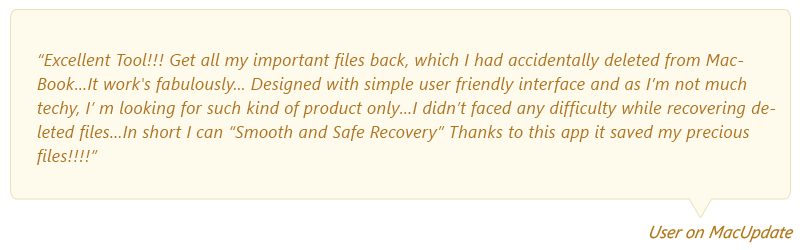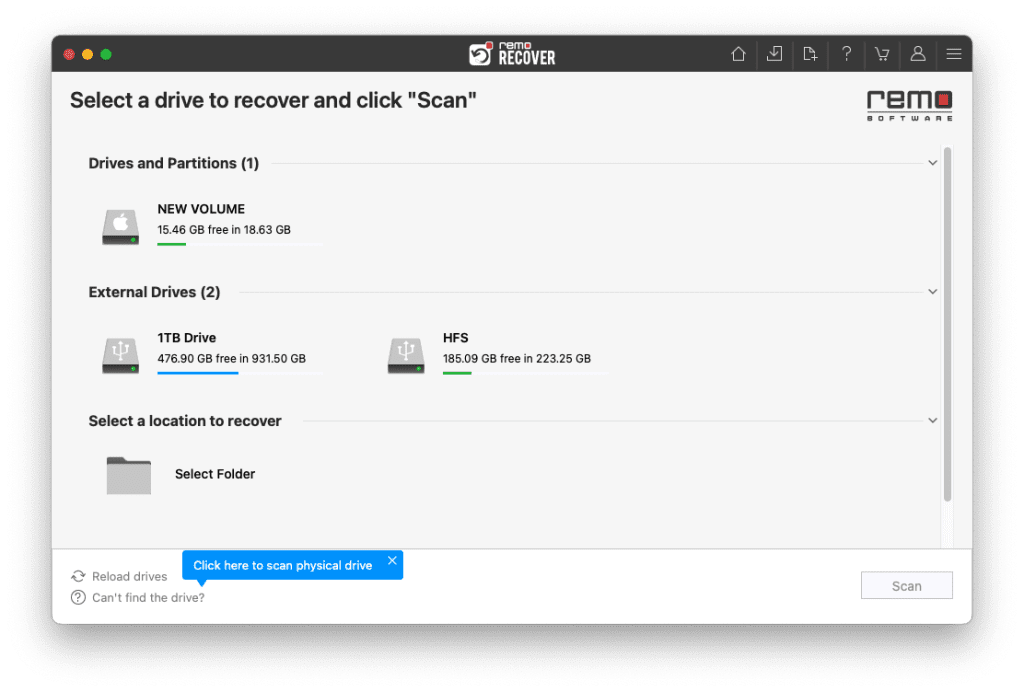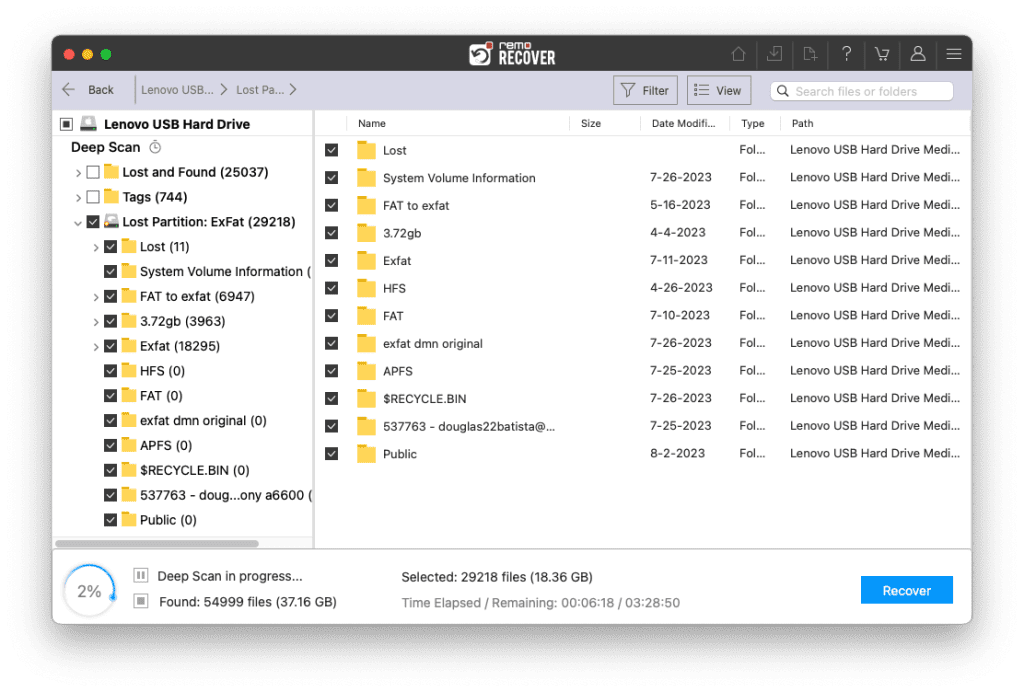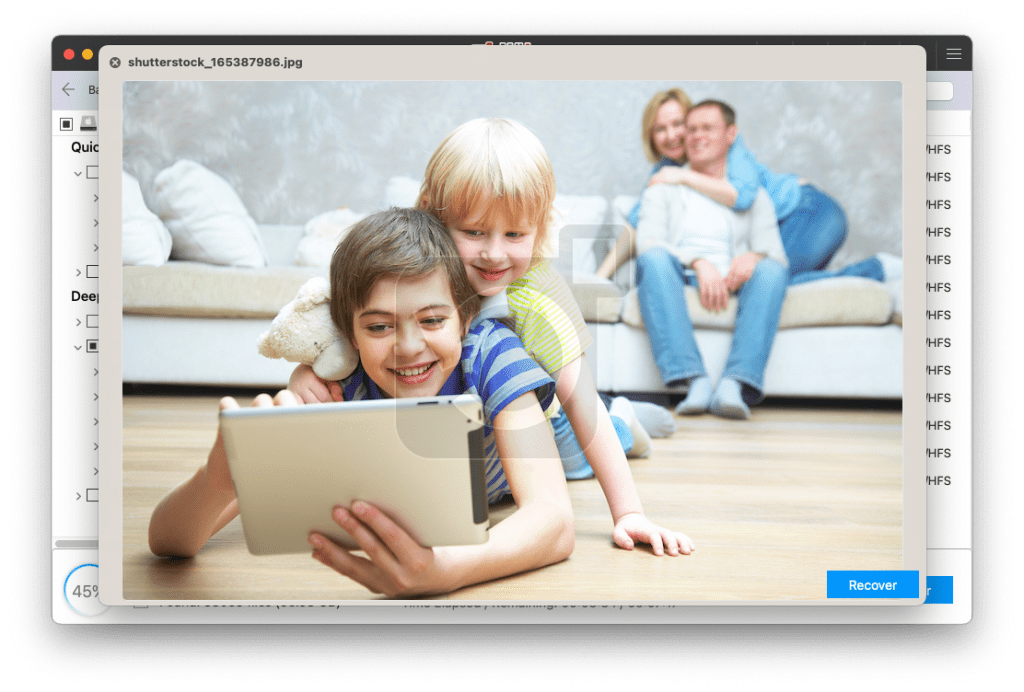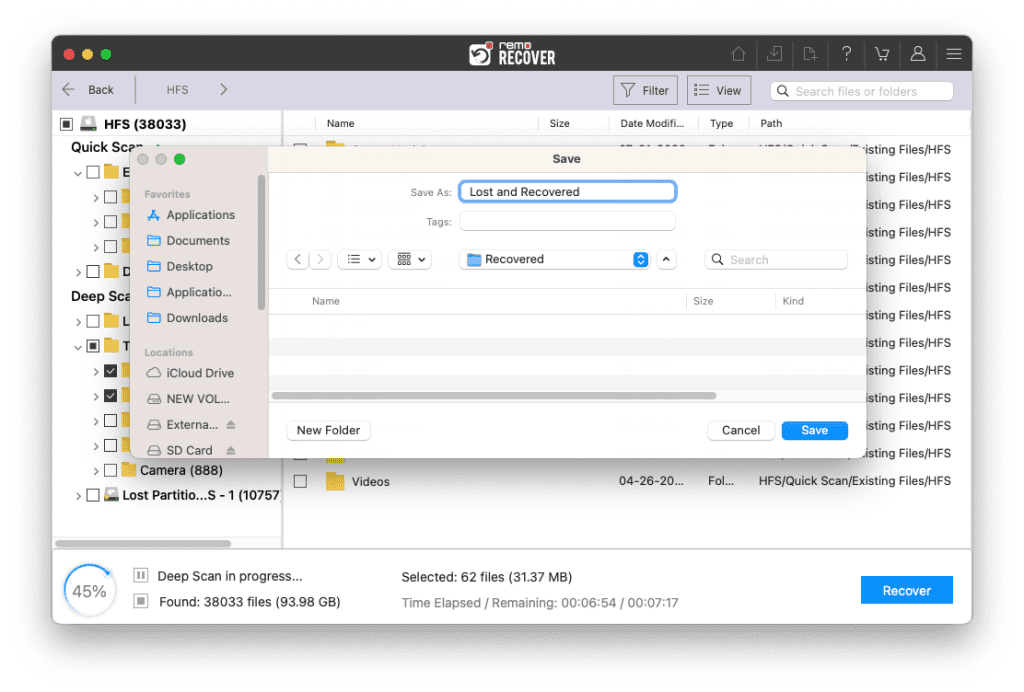Det er virkelig smertefuldt at miste eller ved et uheld slette excel -filer, der indeholder vigtige data på dit Mac -system. Men det betyder ikke, at du ikke kan gendanne excel -filer på Mac.
Find her en komplet guide til, hvordan du gendanner slettede og ikke -gemte excel -filer på Mac ved hjælp af pålidelige metoder.
Denne artikel er stort set kategoriseret i 3 sektioner for at gendanne excel -filer på Mac. De er som følger:
- Gendannelse af ikke -gemte Excel -filer på Mac
- Gendannelse af slettede Excel -filer på Mac ved hjælp af manuelle metoder
- Gendannelse af excel -filer ved hjælp af Remo Recover Mac -software
Se denne video for at lære mere om hvordan gendanne slettede excel filer på mac ved brug af Remo software
1. Sådan gendanne slettede Excel-filer på Mac?
Leder du efter at gendanne ikke-gemte Excel-filer på Mac? Hvis ja, så er her de mest pålidelige metoder til at gendanne dem gratis.
Du kan gendanne ikke-gemt Excel-fil 2019, 2018, 2011 osv. På Mac ved hjælp af de 2 forskellige metoder gratis.
- Gendan ikke-gemte Excel-filer fra AutoRecovery Folder.
- Gendan ikke-gemte Excel-filer fra midlertidige filer.
1)Gendan ikke-gemte Excel-filer fra AutoRecovery Folder:
AutoRecovery er en skjult fil, der hjælper dig med at gendanne ikke-gemt Excel-fil Mac i situationer som systemnedbrud eller pludselige strømsvigt.
- Klik på Finder, og skriv følgende sti i søgefeltet
a) 2016 en opdateret Office-version brugere indtaster:
/Users/Library/Containers/com.microsoft.Excel/Data/Library/Preferences/AutoRecovery
b)2011 og 2008 Office-brugere kommer ind:
/Users/username/Library/Application Support/Microsoft/Office/Office X AutoRecovery
- Klik på Go mulighed for at finde mappen Mac AutoRecovery.
- Find nu de ikke-gemte Excel-filer for at gendanne dem.
- Endelig gendan ikke-gemt Excel-fil Mac på et sted efter eget valg.
Bemærk: Under AutoRecovery-metoden kan du ikke gendanne ikke-gemte filer, der ikke er gemt, hverken før systemet er gået ned, eller strømmen lukkes ned. I sådanne situationer skal du bruge nedenstående metode til at gendanne ikke-gemte filer.Gendan slettede filer på Mac
2) Gendan ikke-gemte Excel-filer fra midlertidige filer:
Gå tilApplications > Utilities > åben Terminal > Type open $TMPDIR> trykke Return for at åbne mappen Midlertidige filer > Nu, open Temporary Items mappe for at finde de midlertidige filer > Vælg nu ikke gemt Excel filer (~ Excel Work File), som du vil gendanne > Nu kan du kopiere og gemme dem et sted efter eget valg ved at redigere filtypen fra .tmp til enten .xls eller .xlsx for at åbne dem sikkert.
Bemærk: Vær forsigtig, når du indtaster kommandolinjen, en enkelt fejl kan slette hele dataene.
2. Gendan slettede Excel-filer på Mac fra papirkurven
Følg denne metode for at gendanne slettede excel-filer på Mac fra papirkurven, hvis du har slettet dem uden at bruge kommandotasten eller ikke tømt papirkurven efter sletning af excel-filer på Mac.word excel Mac
- Gå til Mac Trash beholder.
- Find de slettede excel-ark, regneark, projektmappe osv., som du vil gendanne.
- Vælg og Right-click slettede excel-filer, som du vil gendanne fra papirkurven.
- Klik på Put Back mulighed for at gendanne slettede Excel-filer Mac.
På denne måde kan du gendanne dine slettede excel-filer. Men hvis du ikke kan finde eller finde dine slettede excel-filer i papirkurven, kan dette skyldes slettede excel-filer fra Mac-papirkurven eller tømt papirkurven eller permanent slettede excel-filer fra Mac ved hjælp af kommandotasten.office excel mac
I sådanne tider kan du enten gøre brug af Time Machine-værktøjet, hvis du har planlagt det før excel-filsletning på din mac computer. Eller brug Remo Recover Mac, som er en fremtrædende Excel-filgendannelsessoftware på Mac i forskellige datatabsscenarier, såsom excel-filer mistet, slettet, formateret Mac-drev, filer omgået Mac papirkurven, geninstalleret macOS osv.
2. Sådan gendannes Excel-filer på Mac ved hjælp af Time Machine Backup
Brug Time Machine-værktøjet, der bruges til at sikkerhedskopiere alle dine Mac-data, såsom applikationer, fotos, videoer, excel-filer, systemfiler, andre dokumenter osv.
Ved hjælp af denne Time Machine-sikkerhedskopi kan du gendanne alle dine slettede og mistede excel-filer på Mac ved let at gå tilbage i tiden.
Følg nedenstående trin for at gendanne Excel-filer på Mac ved hjælp af Time Machine Backup Utility:
Før du starter trinene til gendannelse af excel-filer på Mac ved hjælp af denne metode, skal du kontrollere Show Time Machine på menulinjen ved hjælp af følgende instruktioner:
Gå til Apple-menuen > Vælg System Preferences > Klik nu Time Machine mulighed > Til sidst skal du markere afkrydsningsfeltet Vis tidsmaskine på menulinjen
- Klik på på menulinjen Time Machine Backup.
- Vælg indstillingen Enter Time Machine Backup.
- Nu kan du finde excel-filer ved at indtaste en bestemt dato eller tidslinje, hvor du mistede eller slettede dem på Mac.
- Til sidst skal du vælge de excel-filer på Mac, som du vil gendanne, og derefter klikke på Restore mulighed for at gendanne excel-fil på Mac fra Time Machine Backup.
Bemærk: Hvis du ikke har planlagt Time Machine Backup på din Mac, før du sletter eller mister excel-filerne, kan du ikke bruge dem ved hjælp af denne teknik. I et sådant scenario er den eneste måde at gendanne Excel-fil mac ved hjælp af Remo Recover Mac-værktøjet.
Hvorfor vælge Remo Recover Mac-værktøj til at gendanne Excel-filer på Mac?
1. Remo Recover Mac er et specielt designet værktøj til sikkert at gendanne Excel-filer på Mac fra forskellige datatabsscenarier som excel-filer ved et uheld slettet, mistet eller mangler, formateret Mac-drev, excel-filer permanent slettet ved hjælp af Command+Delete eller Command+Option+Delete nøgler osv. med enkle klik.
2. Du kan også bruge dette Remo Mac-filgendannelsesværktøj til at gendanne forskellige filer som Word-dokumenter, PowerPoint-filer, PDF-filer osv..
3. Dette værktøj har en unik Find-mulighed, der hjælper dig med at prioritere og lokalisere en bestemt fil (såsom .xls eller .xlsx) fra det gendannede resultat baseret på datoen for oprettelse, filnavn, filstørrelse og filtypenavn.Kan man gendanne slettede filer på Mac?
3. Sådan gendannes Excel-filer Mac ved hjælp af Remo Recover Mac-værktøj?
Brug dette værktøj til at gendanne excel-filer på Mac mistet eller slettet på grund af forskellige datatabssager. Dette værktøj understøtter filgendannelse på enhver macOS inklusive Catalina, Mojave, High Sierra, Sierra og mange flere. Download dette værktøj nu!
Enkle klik for at gendanne mistede eller slettede excel-filer på Mac
Trin1: Download og installer Remo Recover Mac software på dit Mac-system.
Trin2: Start softwaren, vælg Volumen, og klik på Scan.
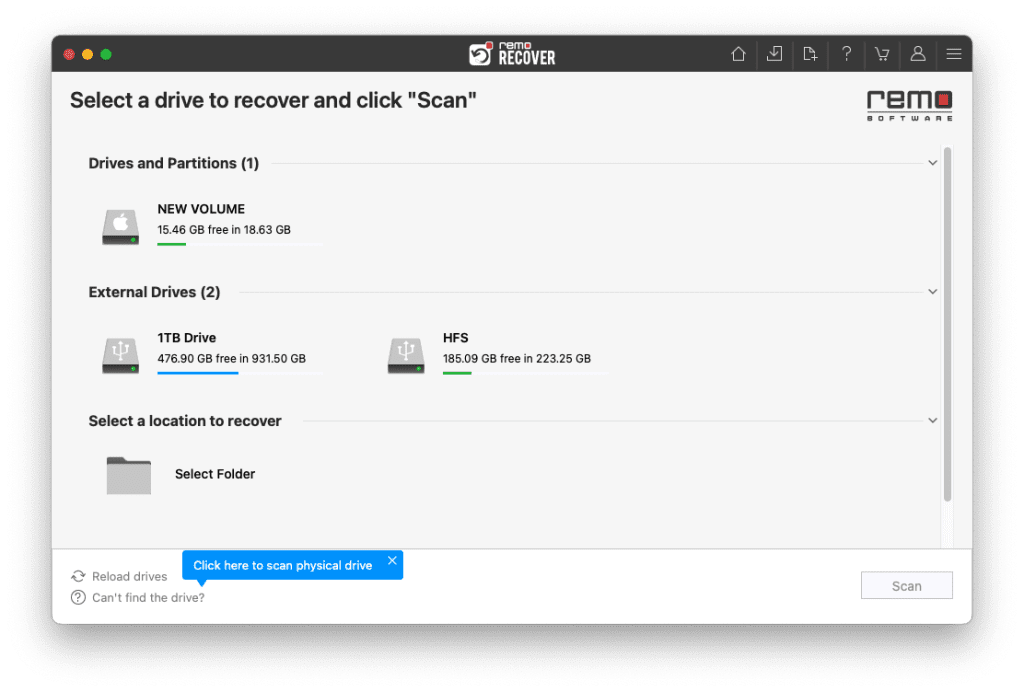
Trin3:Klik på Dynamic Recovery View for at se de data, der gendannes fra harddisken.
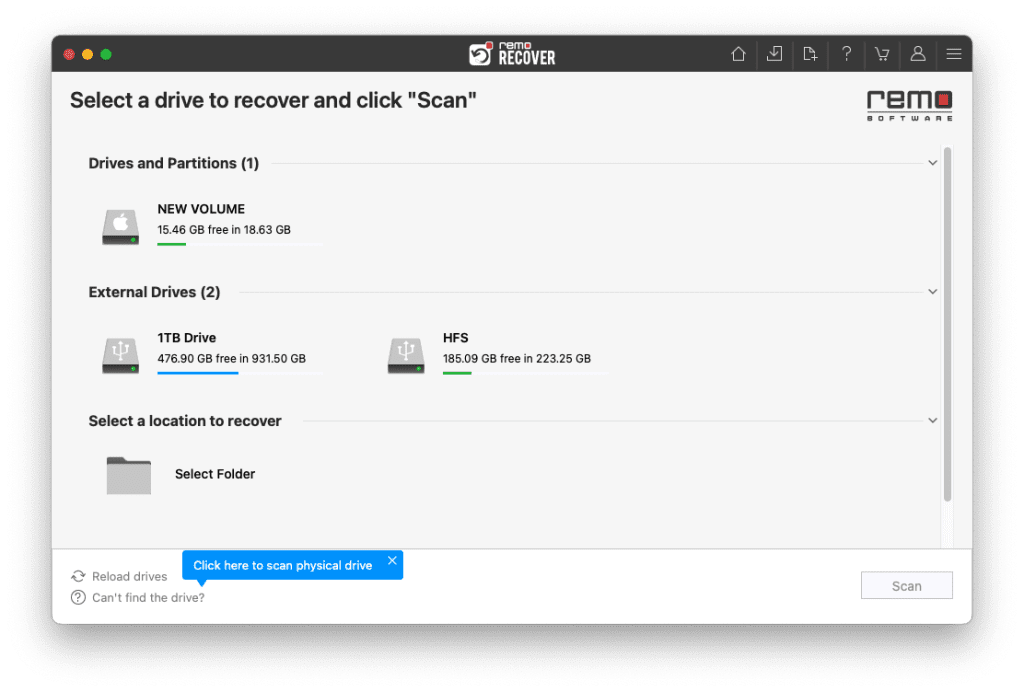
Trin4: Find dine gendannede data fra harddisken i Lost and Found og Lost Partitions mapper.
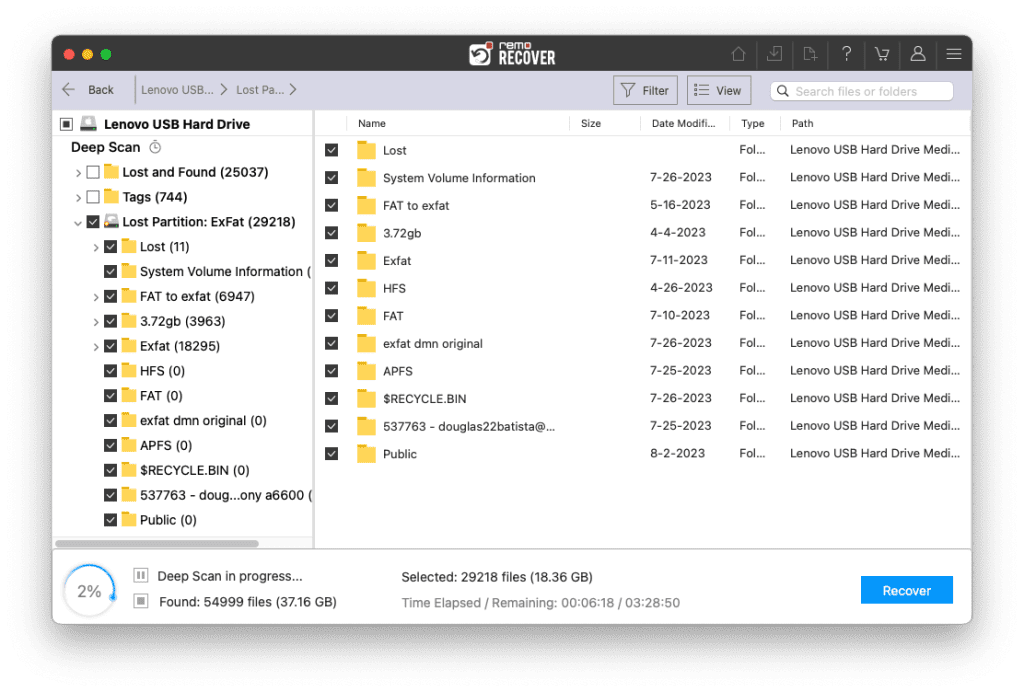
Trin5: Dobbeltklik for at Preview den gendannede fil gratis.
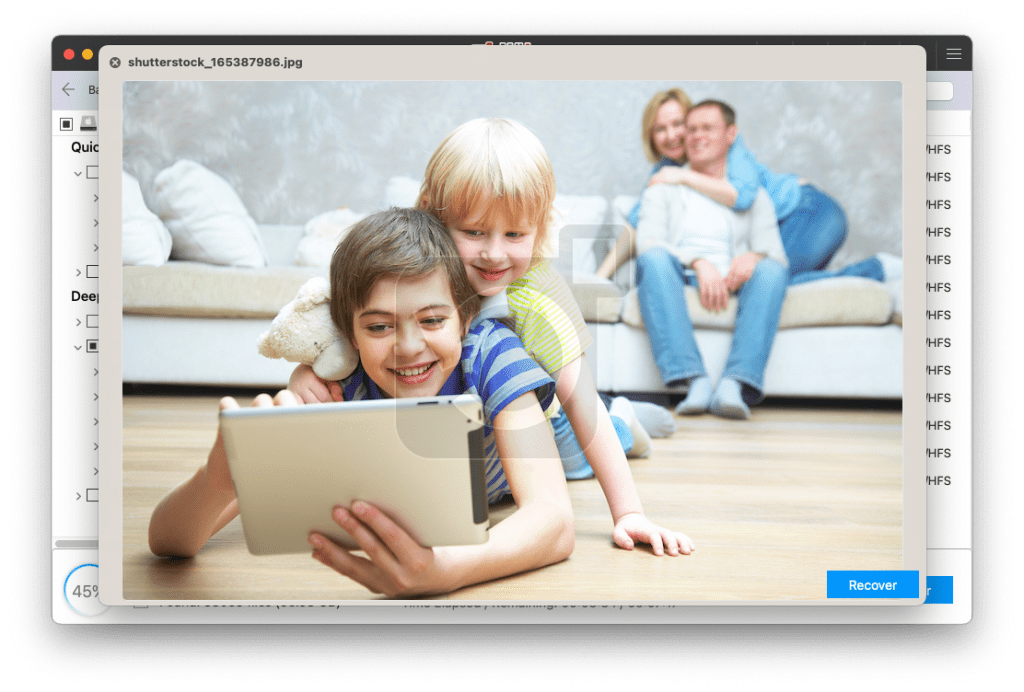
Trin5: Hvis du er tilfreds med de gendannede data fra harddisken, kan du blot klikke på Recover for at gemme det på din enhed.
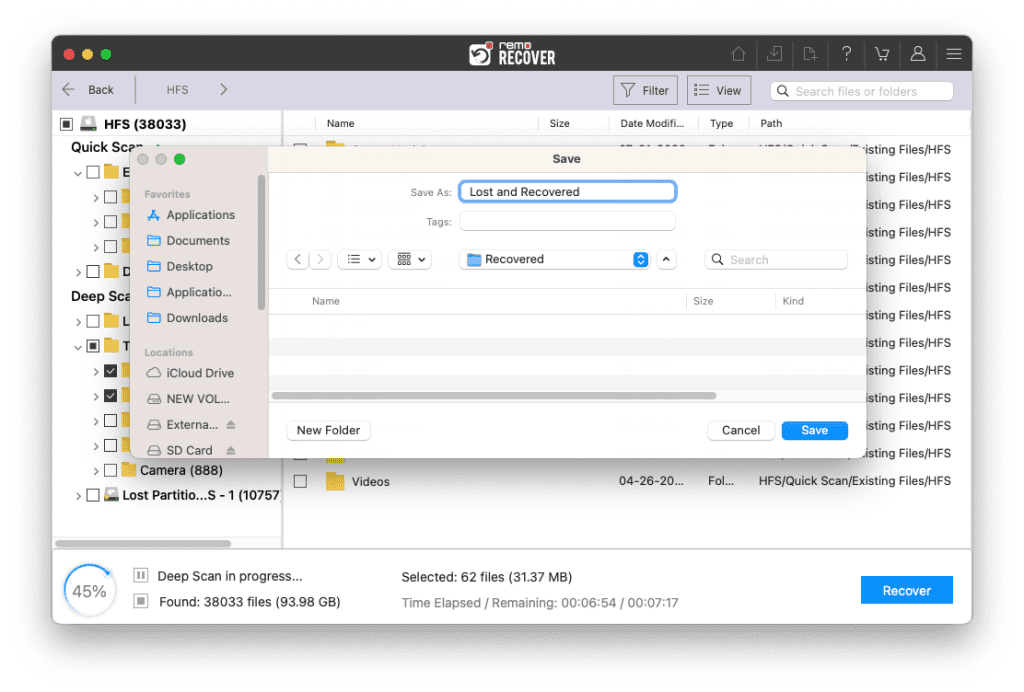
Dette værktøj også gendanner filer, der er slettet eller mistet efter opgradering til macOS Catalina, formaterede og beskadigede Mac-enheder som MacBook Air, MacBook, iMac, Mac Mini og Mac Pro osv. Det understøtter flere opdaterede Mac-filsystemer som APFS, exFAT, HFS +, HFSX osv..
Forholdsregler for at undgå sletning af Excel-filer på Mac:
- Sikkerhedskopier vigtige Excel-filer på eksterne lagerenheder.
- Vær forsigtig, når du sletter excel-filer ved hjælp af Command Delete-taster.
- Kontroller, at filer findes i papirkurven til Mac, før du tømmer den.
Bemærk:For at gendanne ikke-gemte Excel-filer på Mac kræves der ingen software, da disse ikke-gemte filer kan gendannes ved hjælp af enten AutoRecovery Folder eller Midlertidige filer. Men for at gendanne mistede eller permanent slettede excel-filer har du brug for et pålideligt værktøj som Remo Recover Mac.